戴尔怎么用u盘重装系统win7
- 分类:Win7 教程 回答于: 2022年08月31日 10:10:00
戴尔笔记本电脑以其性能优势受到很多小伙伴的喜爱。笔记本电脑系统使用时间久了,也难免会出现卡顿,运行缓慢等现象,这时候可以用重装系统来修复。那么戴尔怎么用u盘重装系统呢?下面小编就给大家带来戴尔怎么用u盘重装系统教程。
工具/原料:
系统版本:windows7系统
品牌型号:联想Thinkpad E460
软件版本:口袋装机v2290
方法/步骤:
1、插入一个8g以上的u盘到电脑usb中,点击打开桌面的口袋装机这个软件的快捷方式,进入首页之后,点击开始制作。
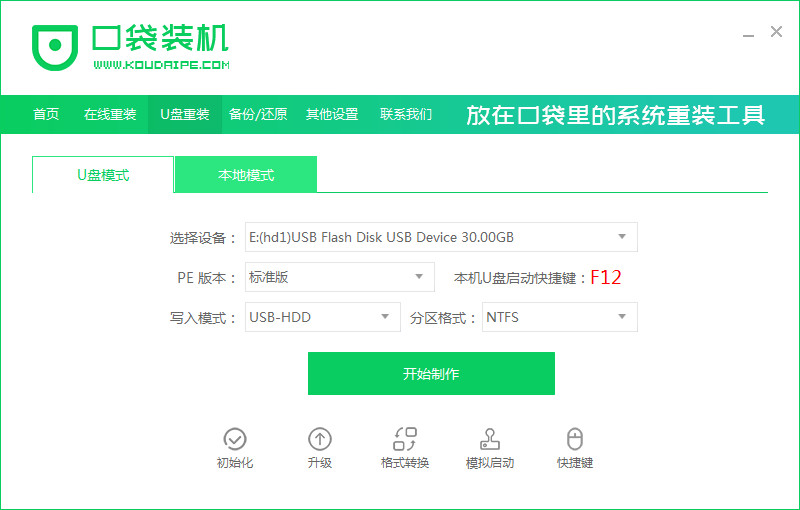
2、选择我们需要下载的系统,点击开始制作。
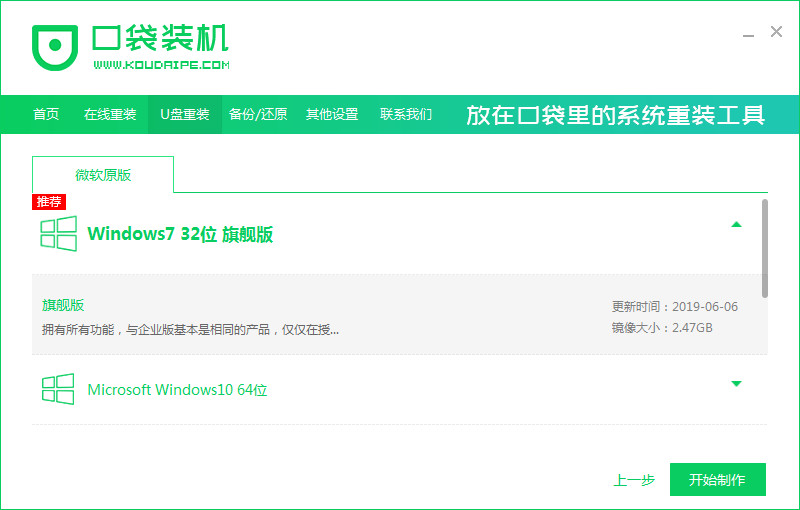
3、点击确定,在此之前需要确保U盘里的文件已经备份。
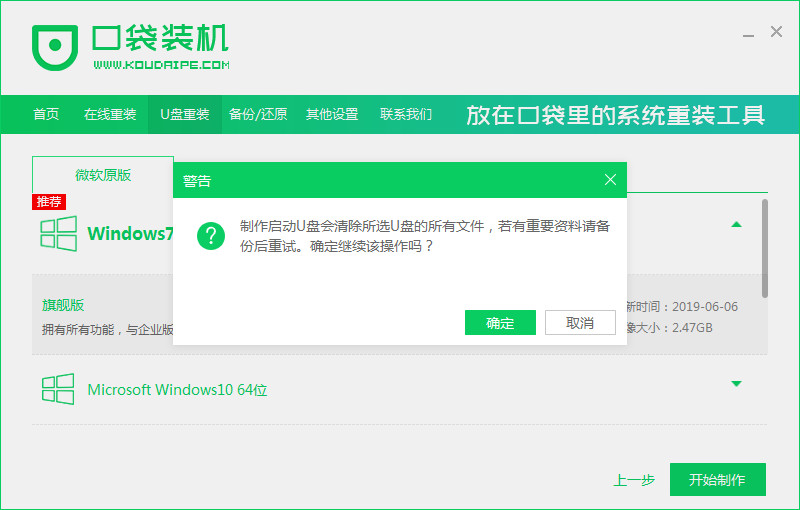
4、等待制作完成即可。
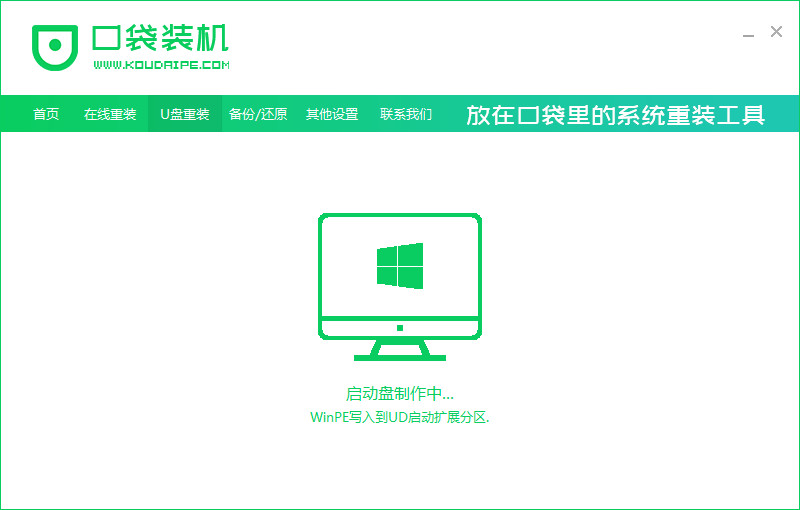
5、点击取消,拔掉U盘启动盘,把它插入需要重装的电脑上。
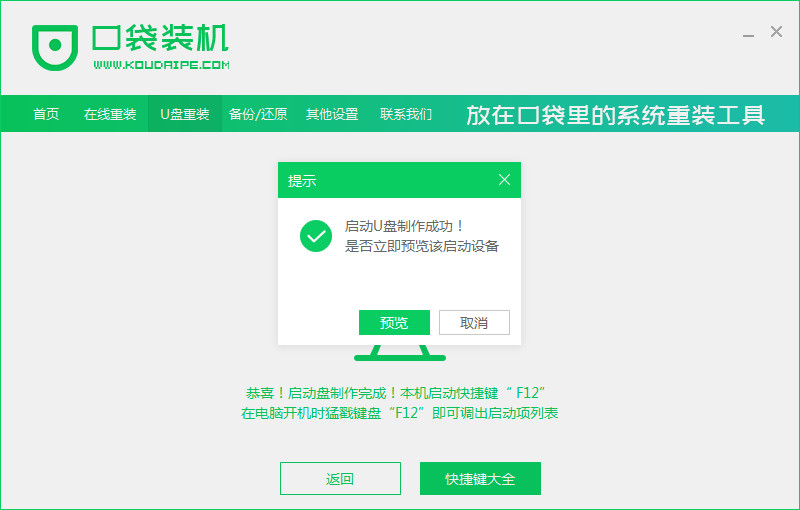
6、在进入到开机的界面时不断按“f12”或者“f11”,进入到启动项当中,选择u盘作为开机首选即可。

7、在pe选择的界面,按1进入。
8、进入之后将会自动安装选择的系统。
9、完成之后,此点击立即重启。
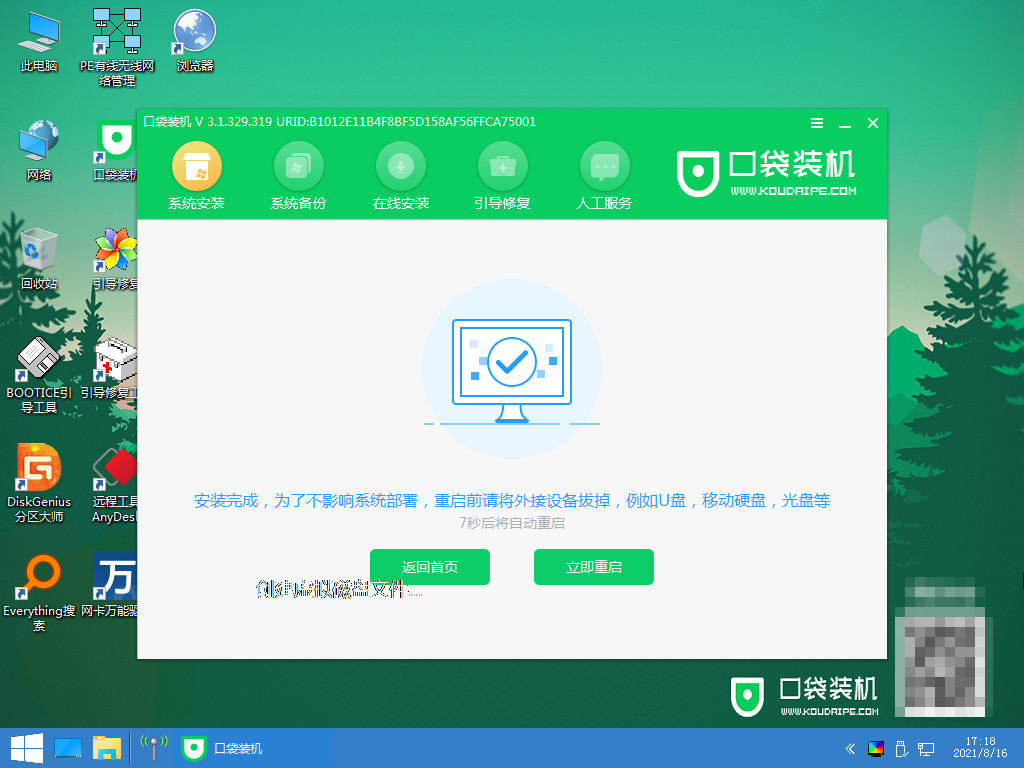
10、重启电脑多次进入到新的操作系统界面时,用u盘装系统就成功啦。
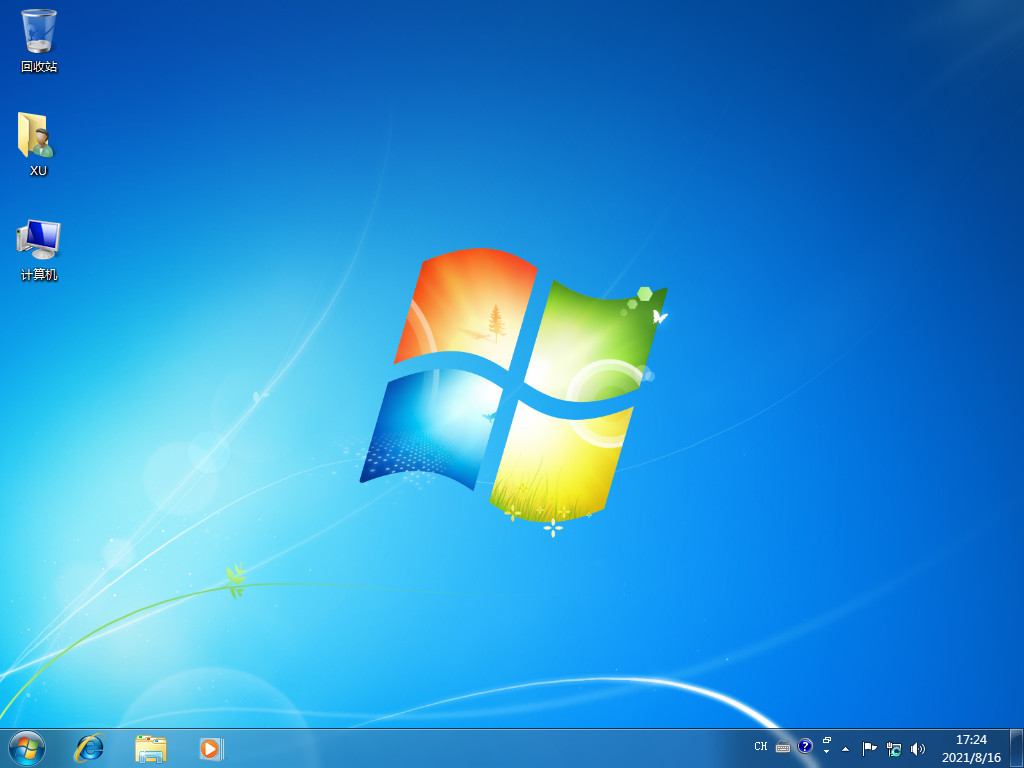
总结:
上述就是戴尔怎么用u盘重装系统教程啦,希望对大家有所帮助。
 有用
26
有用
26


 小白系统
小白系统


 1000
1000 1000
1000 1000
1000 1000
1000 1000
1000 1000
1000 1000
1000 1000
1000 1000
1000 1000
1000猜您喜欢
- 小编教你怎么解决电脑总是自动关机..2017/08/22
- 重装系统xp变win7系统教程2017/07/11
- 给大家分享电脑重装系统教程win7系统..2021/08/18
- win7修复安装系统的详细步骤介绍..2021/05/12
- 电脑重装系统怎么装啊win72023/04/19
- win7系统重装步骤图文展示2022/06/11
相关推荐
- 笔记本电脑win7ipv6默认网关怎么打开..2021/02/06
- 教你联想y7000p重装win7教程2022/06/01
- 雨林木风Ghost win7操作系统旗舰版下..2017/05/17
- 戴尔inspiron5480八代改win7怎么操作..2021/05/08
- 64位深度技术Ghost windows7系统下载..2017/06/22
- win7还原精灵怎么使用2021/06/01

















